LINEで無料のご質問・ご相談承っています
パソコン修理やデータ救出、お申し込み方法や修理費用等のご不明な点が御座いましたらお気軽にご質問ください。

特に以前からWindowsを使っていたお客様は、パソコン起動後はとりあえずデスクトップ画面から始めたいという方が大勢いらっしゃいます。 そこで今回は「デスクトップ画面」からはじまるように少し設定を変更する方法をご案内します。
2014年4月9日(日本時間)のウインドウズアップデートにより、下記の設定を行わなくても、デフォルトの状態でデスクトップ画面から始まるようになりました。
画面下部の「タスクバー」のアイコンの何も表示されていない部分でマウスを右クリックし、表示されたプルダウンメニューの最下段の「プロパティ」を左クリックする。
タスクバーとは、初期設定は画面の下にある横長でWindowsボタンや、時計が表示されている領域です。
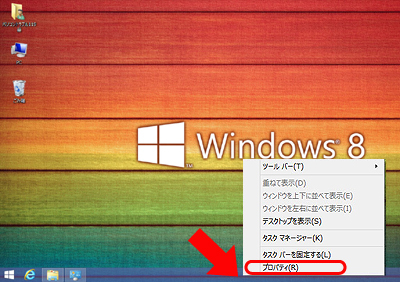
タスクバー上のアイコンの無いところで右クリックする
まず「ナビゲーション」タブをクリックしその中にある「サインイン時または画面上すべてのアプリを終了したときに、スタート画面ではなくデスクトップに移動する」
にチェックを入れてOKボタンで閉じて設定完了です。
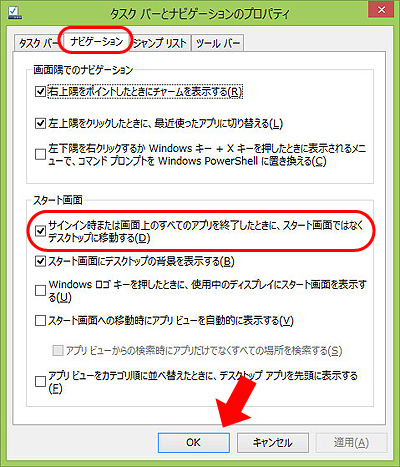
元の設定に戻したい場合には、再度「サインイン時または画面上すべてのアプリを終了したときに、スタート画面ではなくデスクトップに移動する」のチェックを入れてOKボタンを押すことで戻すことができます。



パソコン修理やデータ救出、お申し込み方法や修理費用等のご不明な点が御座いましたらお気軽にご質問ください。